O controle diário dos valores a pagar e a baixa do que foi pago é de extrema importância para o Financeiro da empresa.
O parâmetro Pagtos/Recebtos – vencidos e a vencer (Parâmetros > Workflow) encaminha um email ao responsável financeiro alertando antecipadamente sobre os títulos a vencer e sobre títulos vencidos.
Veja as operações que podem ser realizadas nessa tela:
- Títulos de Cheques
- Pagamento Parcial
- Pagamentos com Desconto
- Pagamentos com Acréscimo
- Pagamento com crédito
- Cancelamento de Baixas
- Cancelamento de Títulos
- Estorno de Cancelamento de Título
Títulos de Cheques
Observe a seguir o processo de baixa para títulos lançados com o tipo Cheque-pre.
- Acesse Lançamentos > Financeiro > Contas a Pagar > Titulos a Pagar.
- Ajuste o filtro com o período de vencimento dos títulos e clique em Atualizar.
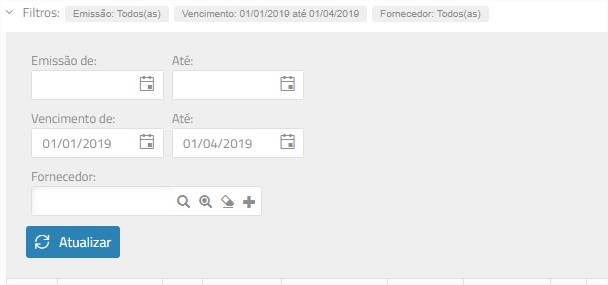
- Localize um título com tipo de pagamento Cheque e clique no botão
 – Baixar Título.
– Baixar Título. - Informe a data da baixa e confirme.

Títulos a Prazo
Observe a seguir o processo de baixa para títulos lançados com o tipo A Prazo.
Pagamento Parcial
Os títulos a prazo podem ser baixados parcialmente, basta informar editar o campo Valor Pago, informando o valor parcial pago. Será gerado um saldo em aberto do valor residual.
- Localize um título com tipo de pagamento a Prazo e clique no botão
 – Baixar Título.
– Baixar Título.
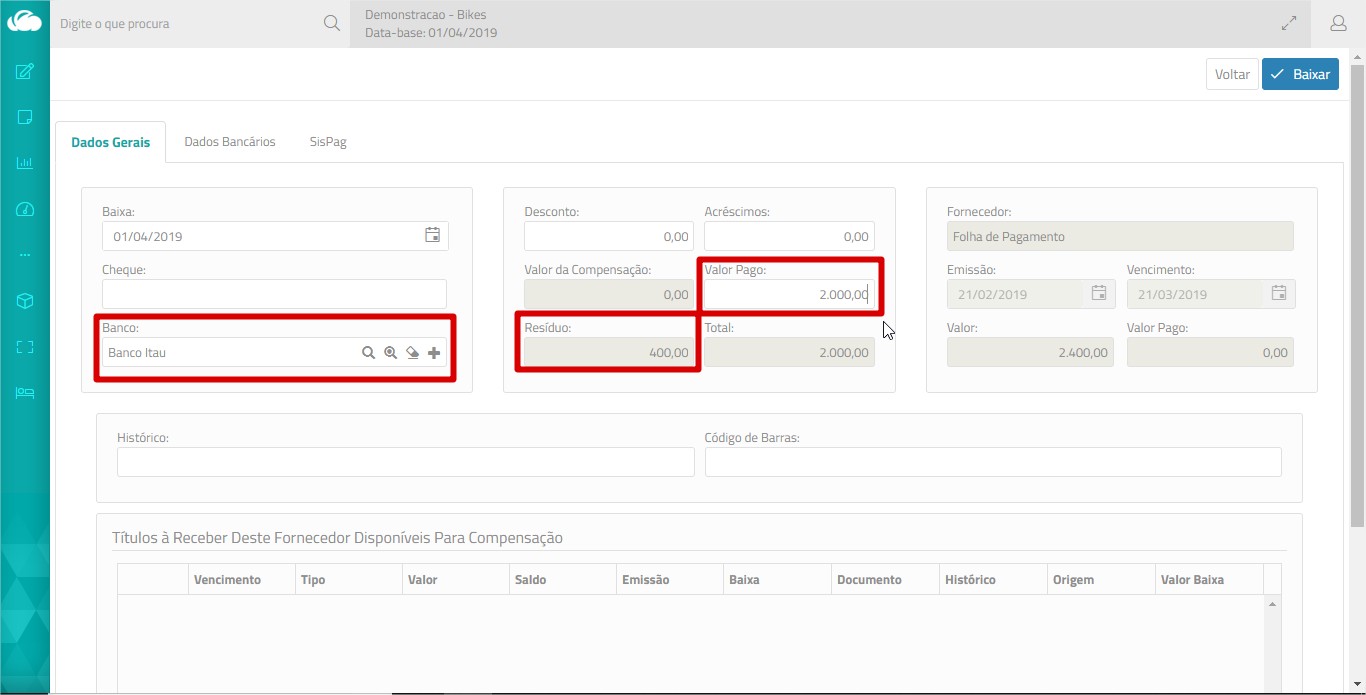
- Informe:
Data da baixa
Informe a data da baixa.
Banco
Selecione o banco em que o valor foi compensado.
Valor Pago
Informe o valor efetivamente pago ao fornecedor.
Resíduo
Será gerado um valor com o saldo restante.
- Clique no botão Baixar.
Pagamentos com Desconto
Caso o título tenha sido pago com desconto, informe no campo Desconto, o valor do desconto obtido. Observe que o campo Valor Pago será atualizado, subtraindo o valor do desconto.
O sistema lançará automaticamente uma receita financeira com o valor do desconto obtido. Nesse momento, o banco Interno ERPFlex será movimentado com uma entrada e uma saída de mesmo valor do desconto.
Observe a seguir o processo de baixa para títulos do tipo A Prazo, baixados com desconto.
- Localize o título e clique no botão
 – Baixar Título.
– Baixar Título.
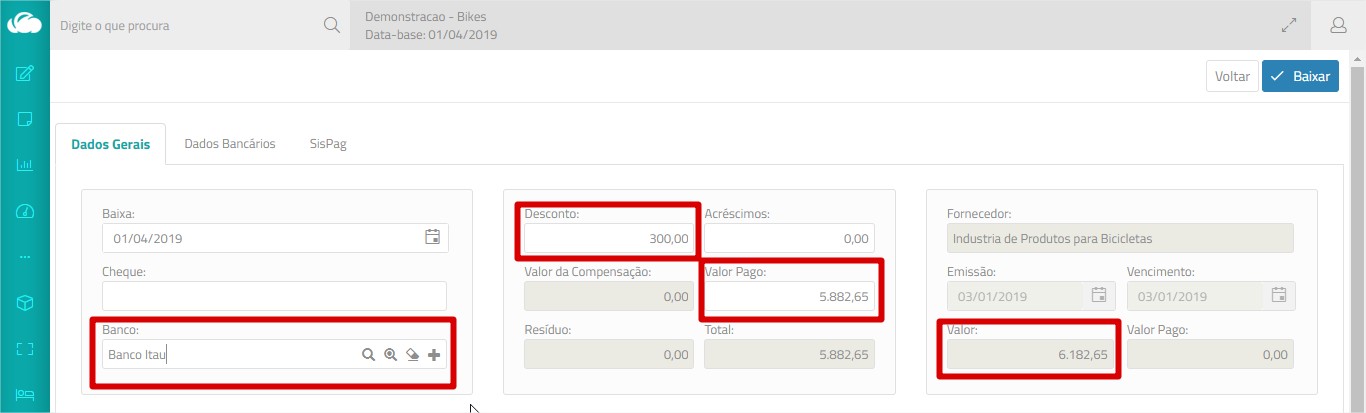
- Informe:
Data
Informe a data da baixa.
Banco
Selecione o banco em que o pagamento foi realizado.
Desconto
Informe o valor do desconto.
Observe que o campo Valor Pago foi ajustado. - Clique no botão Baixar.
- Acesse Lançamentos > Vendas > Faturamento e observe que foi incluído automaticamente um título de Desconto, que representa essa receita.
Pagamentos com Acréscimo
No caso do título ser pago com juros, informe no campo Acréscimo, o valor adicional pago e observe que ao lado do campo Valor Pago, será exibido o Total incluindo os juros.
O sistema fará um lançamento automático da despesa financeira com o valor do acréscimo. Da mesma forma como o desconto, o banco Interno ERPFlex será utilizado como apoio.
Observe a seguir o processo de baixa para títulos do tipo A Prazo, baixados com acréscimo.
- Localize o título e clique no botão
 – Baixar Título.
– Baixar Título.
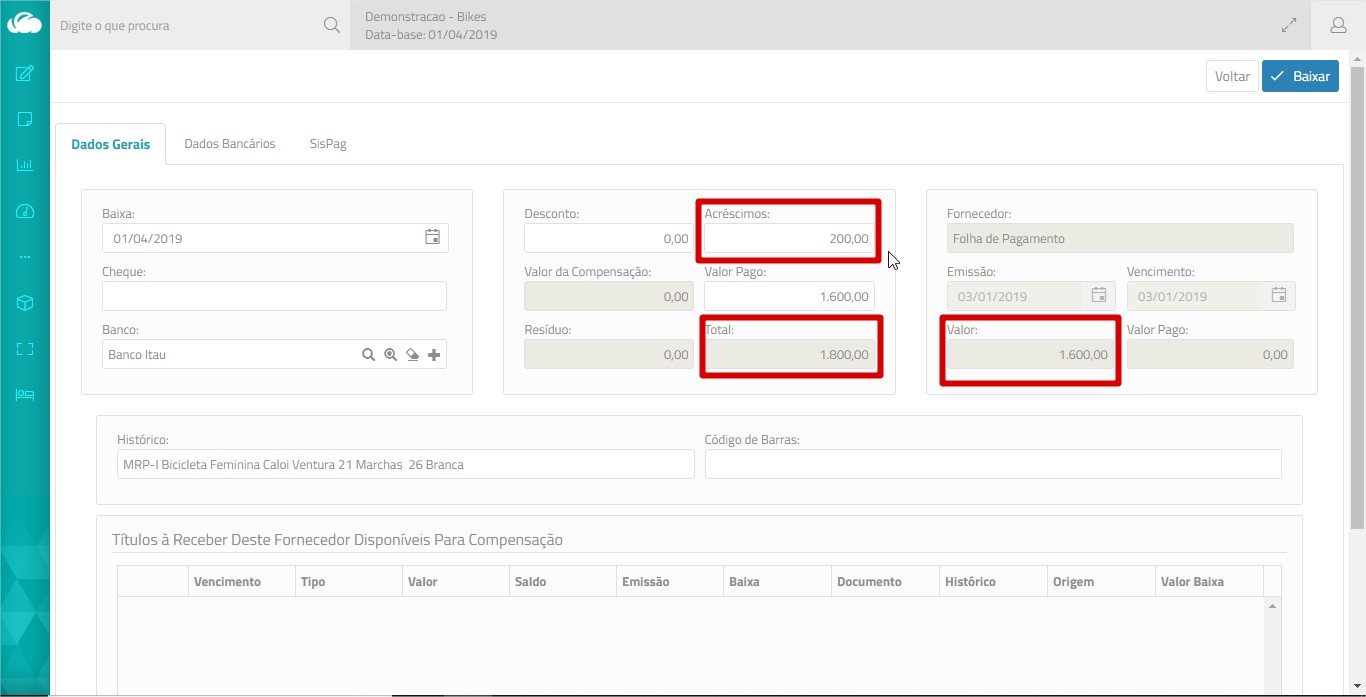
- Informe:
Data
Informe a data da baixa.
Banco
Selecione o banco em que o pagamento foi realizado.
Acréscimo
Informe o valor do acréscimo.
Observe que ao lado campo Valor Pago, o Total foi ajustado.
- Clique no botão OK.
- Acesse Lançamentos > Compras > Compras e observe que foi incluído automaticamente um título de Acréscimo, que representa a despesa.
Pagamento com crédito
Se a empresa tiver realizado algum adiantamento ao fornecedor, nesse momento será possível compensar esse crédito e pagar apenas a diferença. Do mesmo modo, poderá compensar títulos, se tiver realizado alguma nota de saída a este fornecedor para o qual também possua título a receber, como por exemplo, uma devolução.
Utilize o botão Alterar à frente do crédito e informe o valor a ser usado. O campo Valor da Compensação será atualizado com o valor do crédito.
Observe a seguir o processo de baixa para títulos compensando créditos.
- Localize o título e clique no botão
 – Baixar Título.
– Baixar Título. - Informe a data da baixa.
- Selecione o banco.
Na área inferior da tela, serão listados os títulos de crédito com esse fornecedor.
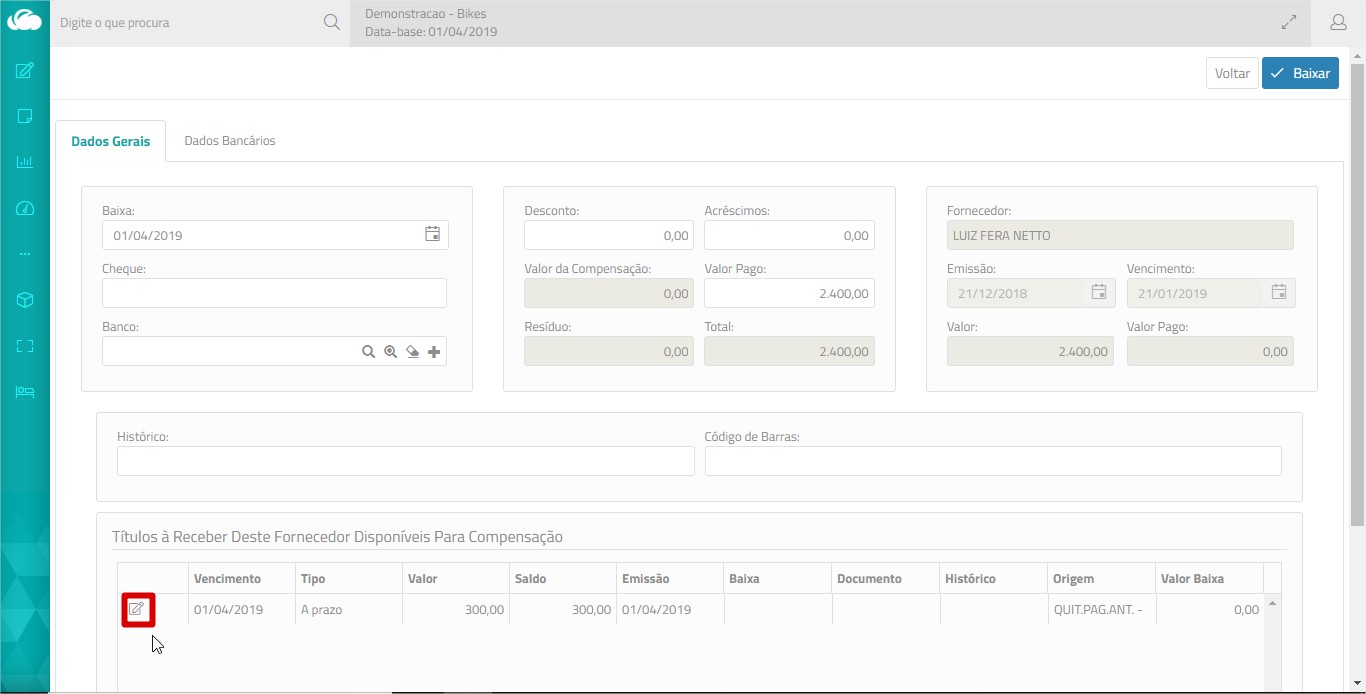
- Clique no botão Alterar Lançamento à frente do crédito e informe, no campo Valor Baixa, o valor a ser utilizado. Em seguida, clique no botão
 .
. - Observe que o campo Valor da Compensação foi atualizado com o valor do crédito e o Valor Pago apresenta o saldo restante.
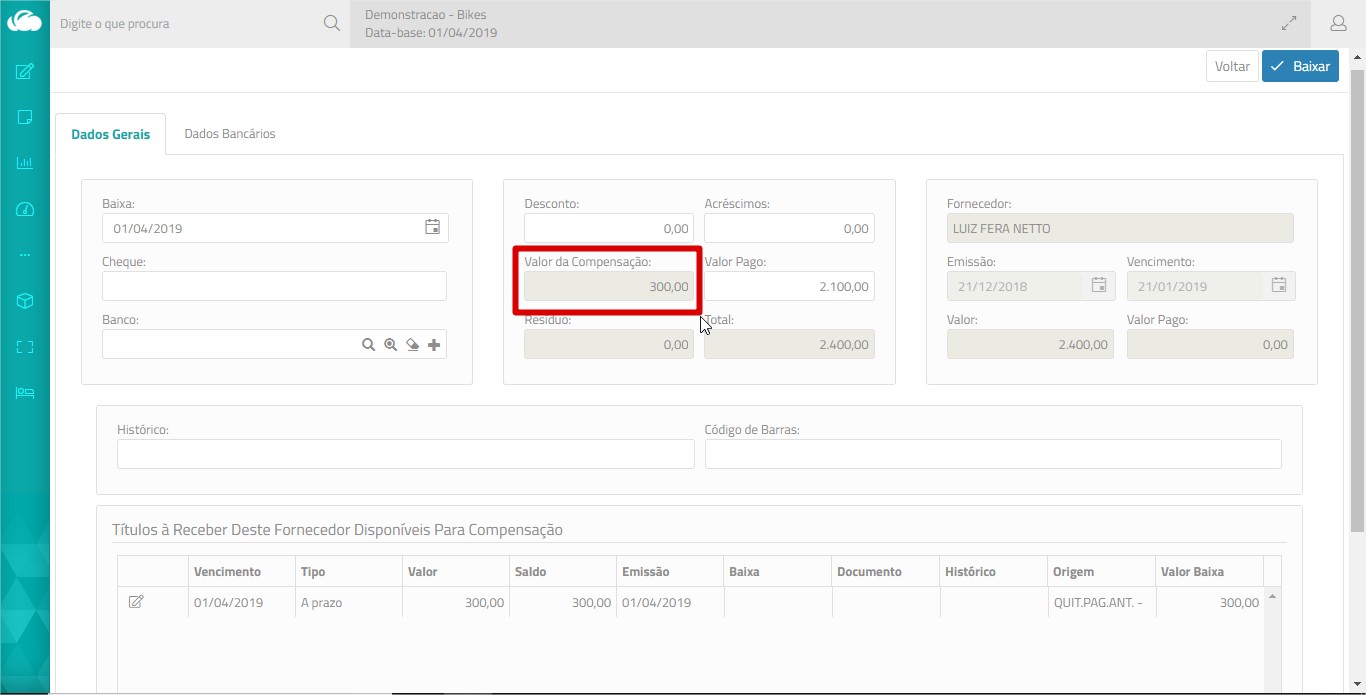
- Clique no botão Salvar.
Cancelamento de Baixas
Caso um título seja baixado erroneamente, é possível realizar o estorno da baixa.
- Acesse Lançamentos > Financeiro > Contas a Pagar > Títulos a Pagar, marque a caixa Títulos baixados exibida na parte inferior da tela.
Os títulos já baixados são reapresentados. À frente do título é exibido um ícone em vermelho que sinaliza o status de título baixado. - Localize o título baixado e clique no botão
 – Cancelar a Baixa.
– Cancelar a Baixa.
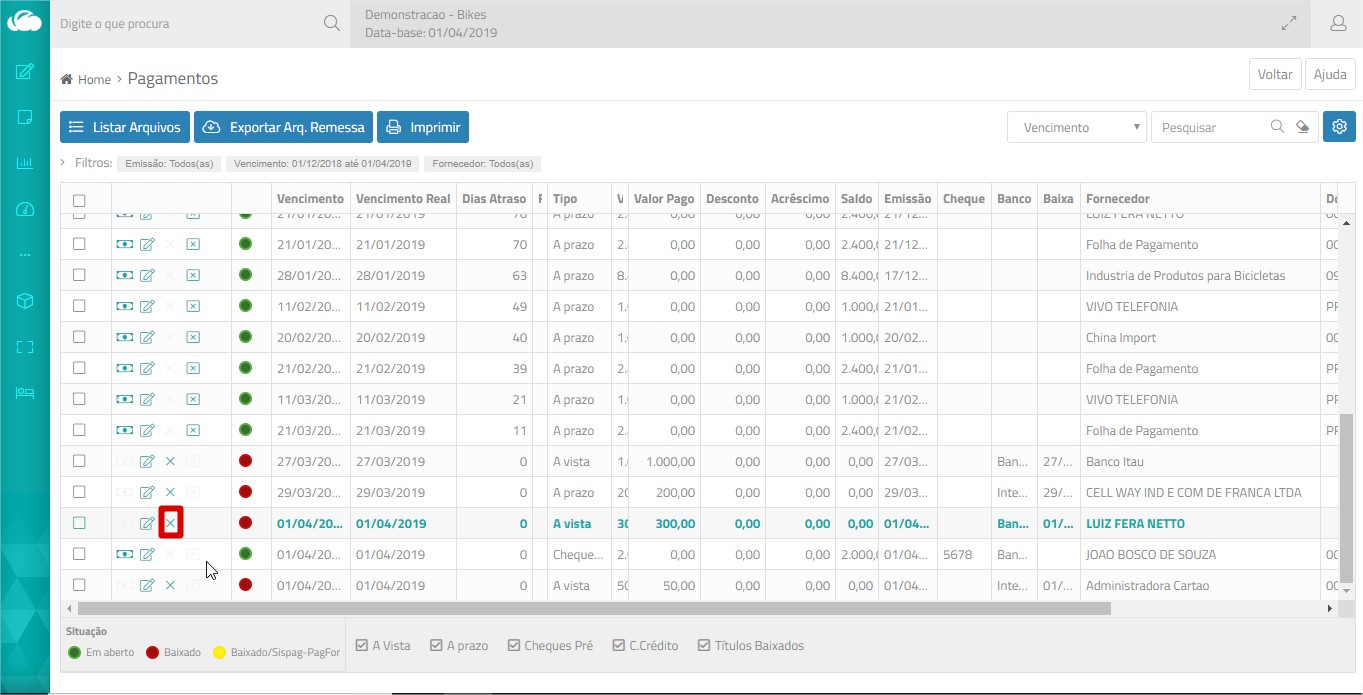
- Uma janela para confirmação do estorno é apresentada, clique novamente no botão
 – Cancelar a Baixa e confirme.
– Cancelar a Baixa e confirme.
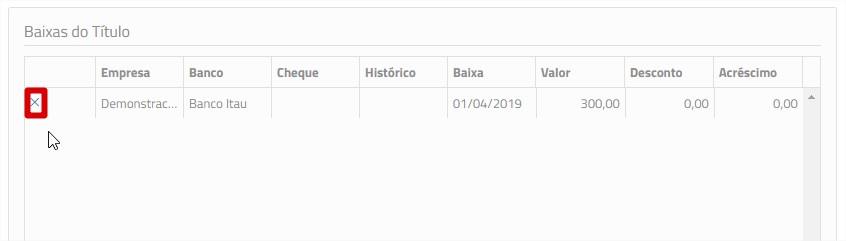
- O título será reaberto e o movimento no banco será excluído.
Cancelamento de Títulos
Essa funcionalidade pode ser aplicada em casos de notas fiscais já emitidas e que por algum motivo de desacordo tornou-se necessária a eliminação do título.
Considerando que a empresa teve a entrada do produto ou serviço registrado pela compra, o cancelamento de um título a pagar provoca a geração de uma receita de desconto no mesmo valor.
Observe a seguir o processo de cancelamento de títulos.
- Acesse Lançamentos > Financeiro > Contas a Pagar > Títulos a Pagar.
- Localize o título e clique no botão
 – Cancelar o Título.
– Cancelar o Título.
Uma janela para confirmação do cancelamento é apresentada.
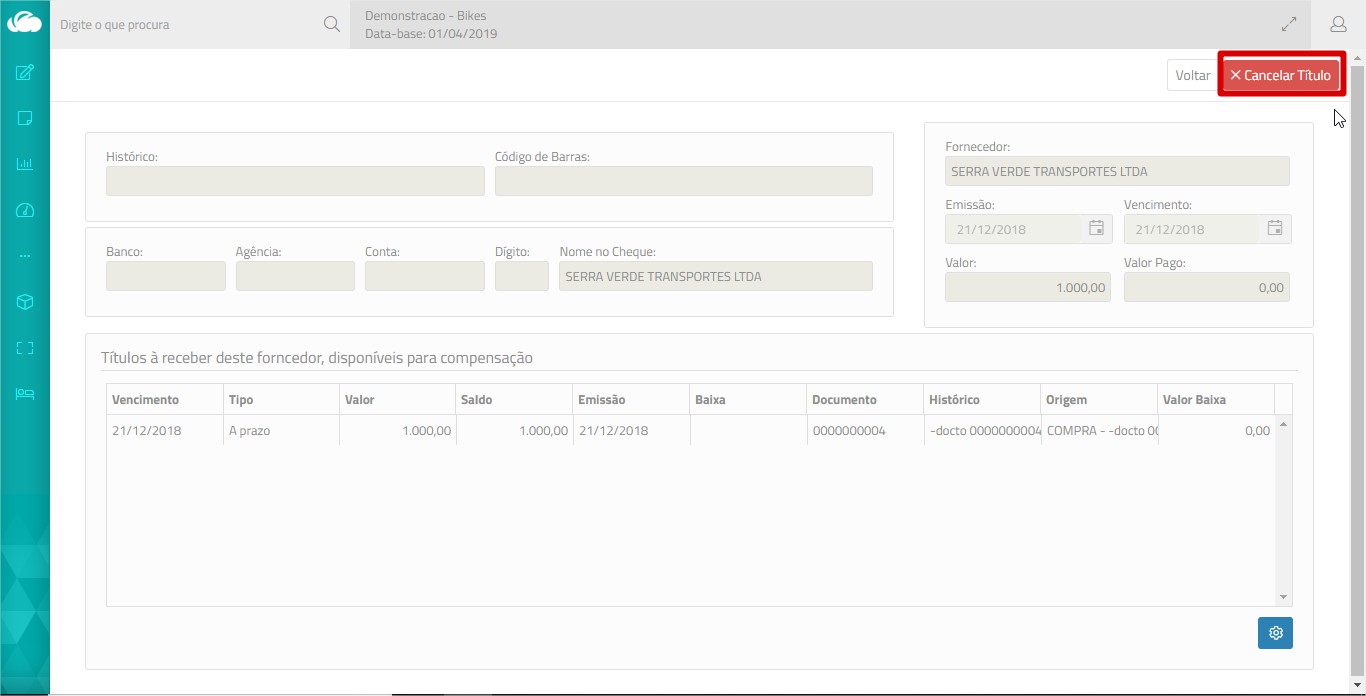
- Clique em Cancelar Título.
O título será baixado integralmente com um valor de desconto. Na tela de Receita, será lançada uma receita com o valor do desconto obtido. - Acesse Lançamentos > Vendas > Faturamento e observe que foi incluído automaticamente um título de desconto, que representa a receita.
Estorno de Cancelamento de Título
Observe a seguir o processo de estorno do cancelamento de títulos.
